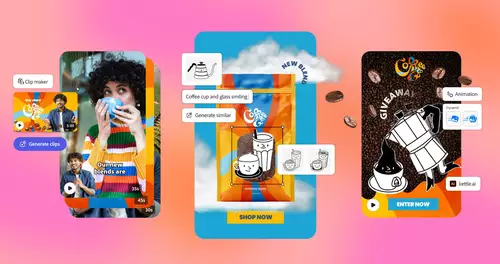Frage von Flashlight:Hallo,
weiss jemand von Euch wie der aktuelle Stand der Dinge ist wenn es um's aufzeichnen von Kamerafahrten via Google Earth geht. Ich meine man braucht die Pro oder Plus Version. Mir wurde noch gesagt, dass es wohl nur mit einem (kostenpflichtigen) Plugin funktioniert und dieses Plugin würde nur im WMV-Format aufzeichnen ?? Hat jemand Erfahrungen oder detailierte Infos?
An sich sind die Kamerafahrten ja klasse und ich denke gerade für Videofilmer äusserst brauchbar. Wenn ich überlege wie lange ich an einer brauchbaren Animation im After Effects gesessen bin..
Für sachdienliche Hinweise dankt Euch Flash.
Antwort von Martin:
Hallo,
weiss jemand von Euch wie der aktuelle Stand der Dinge ist wenn es um's aufzeichnen von Kamerafahrten via Google Earth geht. Ich meine man braucht die Pro oder Plus Version.
Hallo,
ich habe mit Google Earth Standardversion bereits meine erste Kamerafahrt gemacht - das Ergebnis ist OK, der Aufwand allerdings nicht unerheblich ;-)
Komplexe Verläufe sind allerdings tatsächlich nicht möglich, aber ich wollte einfach nur die "Fahrt" von einem Punkt zum anderen haben.
Gruß
Martin
Antwort von Blackeagle123:
Hallo,
also ich bin mir auch nicht sicher, aber ich meine, man kann Kamerafahrten machen! Ist für mich auch ein interessanter Thread, werde dran bleiben :)
Hast du irgendwelche Infos auf der Homepage von google-Earth gefunden?
Es ist, soweit ich weiß aber möglich!!
Liebe Grüße
Constantin
Antwort von Flashlight:
Hallo,
ich habe mit Google Earth Standardversion bereits meine erste Kamerafahrt gemacht - das Ergebnis ist OK, der Aufwand allerdings nicht unerheblich ;-)
Komplexe Verläufe sind allerdings tatsächlich nicht möglich, aber ich wollte einfach nur die "Fahrt" von einem Punkt zum anderen haben.
Gruß
Martin
Hallo Martin,
soweit ich weiss, geht das Aufzeichnen der Kamerafahrten mit der Standardversion nicht? Es sei denn, Du hast das 'manuell' gemacht (Camtasia / abgefilmt o.ä.), vielleicht verrätst Du es uns ? ;-)
Mittlerweile habe ich recherchiert und habe gesehen, dass weder die Standard- noch die Plus-Version den Film-Export unterstützen. Dort steht auch, dass es optional ein sogenanntes "Movie Making Module" für schlappe 200$ Aufpreis gibt - dann wie vermutet nur als WMV-Export :-(
Quelle:
http://earth.google.com/earth_pro.html
Das ist nicht wirklich interessant.
Weiss jemand, ob es andere Optionen gibt (z.B. AVI-Export im DV-Format o.ä.)?
Liebe Grüße - Flash.
Antwort von Martin:
Hallo Martin,
soweit ich weiss, geht das Aufzeichnen der Kamerafahrten mit der Standardversion nicht? Es sei denn, Du hast das 'manuell' gemacht (Camtasia / abgefilmt o.ä.), vielleicht verrätst Du es uns ? ;-)
Kann ich machen - aber Warnung: kompliziert ;-)
...und außerdem habe ich so ein bisschen die Sorge, dass damit dann bald die Methode nicht mehr funktioniert...
Notwendige Tools: Google Earth,
Easy Video Capture (Testversion), VirtualDub.
1. Anfangs- und Zielpunkt in Google Earth definieren. Die Auflösung des Monitors sollte gut genug sein, um einen ausreichend großen Ausschnitt abnehmen zu können (bei mir: 1280 x 1024).
2. Einstellungen in Google Earth: Alle Textanzeigen aus, Cache und Disk-Cache auf Maximum, "Detail Area" auf Maximum (1024 x 1024)
3. Vorbereitung: Google Earth auf den Anfangspunkt stellen. In den "Control"-Einstellungen die "Fly-to/Tour settings" etwas langsamer stellen. Dann Google Earth auf den Zielpunkt fahren lassen. Dadurch wird der Cache mit den notwendigen Daten gefüllt. Anschließend Geschwindigkeit wieder hochstellen und auf den Anfangspunkt zurückfahren.
4. Jetzt die Geschwindigkeit im Google Earth auf die niedrigst mögliche Stufe stellen.
5. Easy Video Capture starten. In den Video-Optionen einen MJPEG-Videocodec wählen, 1 Key Frame/Sekunde, 1000ms Delay und AVI Play Rate 25 Frames pro Sekunde - macht einen Zeitraffer Faktor 25. In den "Record Options" "Fixed Region" wählen und eine Größe von 720 x 646 einstellen. Mit "File - Open File" eine Zieldatei auswählen. Aufnahme starten: Der Ausschnitt sollte dabei so gelegt werden, dass nach einem späteren Beschneiden oben um 70 Pixel der Ausschnitt korrekt ist.
6. Google Earth an den Zielpunkt fahren lassen. Das dauert. Wenn angekommen, Aufnahme stoppen.
7. Weiterbearbeiten in VirtualDub: Beschneiden des oberen Rands um 70 Pixel, Wandeln in DV-Format.
Fertig! ;-)
Man kann auch gleich die richtige Größe und DV-Format aufnehmen lassen, wenn man im Gegensatz zu mir über die Vollversion von Easy Video Capture verfügt...
Die Fahrt ist auf diese Weise relativ langsam, aber man kann ja die Rate anpassen, entweder bei der Nachbearbeitung, oder einfach das Intervall im Easy Video Capture verstellen (mehr als 1000ms).
Gruß
Martin
Antwort von Flashlight:
Hallo Martin,
klingt interessant und vielversprechend.
Kannst Du noch was zur Qualität sagen? TV-tauglich ? Sind die Bewegungen einigermassen smooth oder ruckelt was?
Ich werd's bei Gelegenheit mal mit Deiner Anleitung probieren.
Merci - Flash.
Antwort von Martin:
Hallo Martin,
klingt interessant und vielversprechend.
Kannst Du noch was zur Qualität sagen? TV-tauglich ? Sind die Bewegungen einigermassen smooth oder ruckelt was?
Ich werd's bei Gelegenheit mal mit Deiner Anleitung probieren.
Merci - Flash.
Ich geb zu, dass ich das noch nicht auf DVD gebrannt habe, und mein PC gibt DV ohnehin nicht ruckelfrei wieder. Werd's demnächst mal brennen und auf dem DVD-Spieler abspielen.
Gruß
Martin
Antwort von schurald:
und? Ruckelfrei?
Antwort von Espoes:
und? Ruckelfrei?
Man kann auch ein videokamera vor dem bilschirm aufstellen (alles licht herum ausschalten)den cursor auschalten und so aufzeichnen; mit zeilenfrequenz experimentieren wegen zeilensprung...
Antwort von Kameramann:
und? Ruckelfrei?
Man kann auch ein videokamera vor dem bilschirm aufstellen (alles licht herum ausschalten)den cursor auschalten und so aufzeichnen; mit zeilenfrequenz experimentieren wegen zeilensprung...
Warum kompliziert, wenn's auch einfach ginge? Ein einfaches Abgreifen mittels Camtasia oder das besagte Movie-Plugin wären wesentlich effizienter.
Antwort von vrosch:
ich habe das ganze mit fraps abgefilm.
zuvor must du noch im google earth die geschwindigkeit aufs minimum setzten,damit google erath auch mit dem streming mit kommt.
bei fraps höchste auflösung.danach capturen.es sollte nix im hintergrund laufen.codec würde ich einen mjpeg wählen (Picvideo z.b).
im premiere (oder anderes schnittprogramm)kann man das ganze auch noch schneller und langsamer machen.
ich würde auch noch einige bilder capturen und diese mit einem fotoknips toneffekt verbinden.einfach zoom auf einen flughafen mit 5 bildern (z.b)das sieht dann sehr interessant aus.das ganze sollte ja eh nicht mehr wie 5-10 sec. gehen.
bei mir hat danach überhaupt nix geruckelt.
capture programme können allle möglichen verwendet werden.nur wichig ist,dass man eine grosse auflösung wählt.
Antwort von Martin:
und? Ruckelfrei?
Jain. In den beschriebenen Einstellungen: Ruckeln einmal pro Sekunde. Der Trick ist, die Rate auf 1/Sekunde einzustellen und im VirtualDub hochzudrehen, dann ruckelt nichts mehr.
Schon sehr nett, so direkt auf DVD...
Gruß
Martin
Antwort von Anonymous:
hallo
hab das vor 2 wochen auch gemacht gehabt...
über notebook tv ausgang ausgegeben an canopus karte..
dann gecaptured..
in premiere beschnitten..
ist eigentlich super geworden...nur die "braunen flecken" usw in google earth auf bestimmten erdteilen nerven irgendwie.." kann man die durch fiter grün machen wie die anderen?